Методи усунення помилок 2005 року в iTunes

- 1488
- 172
- Chris Schmeler
Додаток iTunes, створений розробниками корпорації Apple, є майже незамінним допоміжним інструментом для користувачів iPhone та інших "яблук". Окрім численних розваг, Aytyuns дозволяє відновити пристрій на платформі iOS після відмови програми, а потім повернути інформацію з резервної копії. З усіма позитивними моментами програми, які приносять безперечні переваги власникам iPhone, є також ложка дьогтю у вигляді частих помилок з різними кодами, які вказують на тип несправності та можливу причину. Серед проблем, пов’язаних із USB -з'єднанням, під час оновлення або відновлення iPhone вікно з інформацією про код з кодом 2005 року часто з'являється в iTunes. Винуватець такої помилки може бути механічним пошкодженням кабелю, і в цьому випадку питання вирішується просто шляхом заміни шнура, але часто справжні причини невідомі, і система не може визнати, чому відмова сталася конкретно. Лікування буде ефективним, якщо джерело помилки iTunes 2005 р.

Варіанти усунення помилок 2005 року в iTunes.
Методи корекції помилок 2005
Проблема при відновленні або оновленні пристроїв "Apple", спричинених різними причинами, може бути вирішена програмним методом або обладнанням. У нашому випадку код говорить про помилки USB -з'єднання, тому ми розглянемо варіанти для рішень, які допомагають відновити правильне з'єднання між пристроями.
Метод 1. Заміна USB -кабелю
З 2005 року помилки iTunes повідомляють про неможливість продовження процедури через порушення з'єднання, яке, як правило, пов'язане з відмовою кабелю, ми почнемо з його перевірки. Необхідно оглянути шнур на наявність складок, повороту та інших пошкоджень, будь -які помітні дефекти можуть спровокувати помилку 2005 року. Якщо використовується неоргінальний кабель, його також слід замінити.
Метод 2. Використання іншого USB -порту
Часто проблема полягає в роз'ємі, тому якщо з кабелем все добре, вам слід спробувати підключити його до іншого USB -порту. У випадку з стаціонарним комп'ютером доцільно підключитися з задньої сторони системного блоку, для ноутбука немає різниці, але не можна використовувати порт 3.0, який візуально відрізняється синім. Додаткові USB -пристрої не повинні використовуватися, оскільки вони також можуть спровокувати появу помилки в Aytyuns. Підключення повинно здійснюватися безпосередньо за допомогою ПК або ноутбука, тоді як під час операції відновлення не слід підключити жодних інших пристроїв чи гаджетів. У разі справності кабелю та порту USB, проблему потрібно шукати в іншому місці. Часто банальне перезавантаження комп'ютера миттєво вирішує проблеми, що виникають. Перевиконання iPhone також є ефективним.

Метод 3. Оновлення драйверів
Застарілі або пошкоджені драйвери не допомагають взаємодії пристроїв, тому їх потрібно оновити. Після перезавантаження комп'ютера ми намагаємось відновити процес роботи з iPhone, і якщо помилка 2005 року знову з’явилася, ми переходимо до подальших дій, щоб усунути його.
Метод 4. Оновлення iTunes
Важлива роль у забезпеченні правильної роботи програми відіграє її версія. Якщо ви використовуєте застарілий варіант, рекомендується оновити програму до останньої існуючої версії за допомогою офіційного джерела. Ви можете побачити, наскільки свіжа ваша програма у розділі "Оновлення" у меню сертифікатів. Якщо остання версія iTunes варта, але програма, тим не менш, видає помилку 2005, вам слід перезапустити.
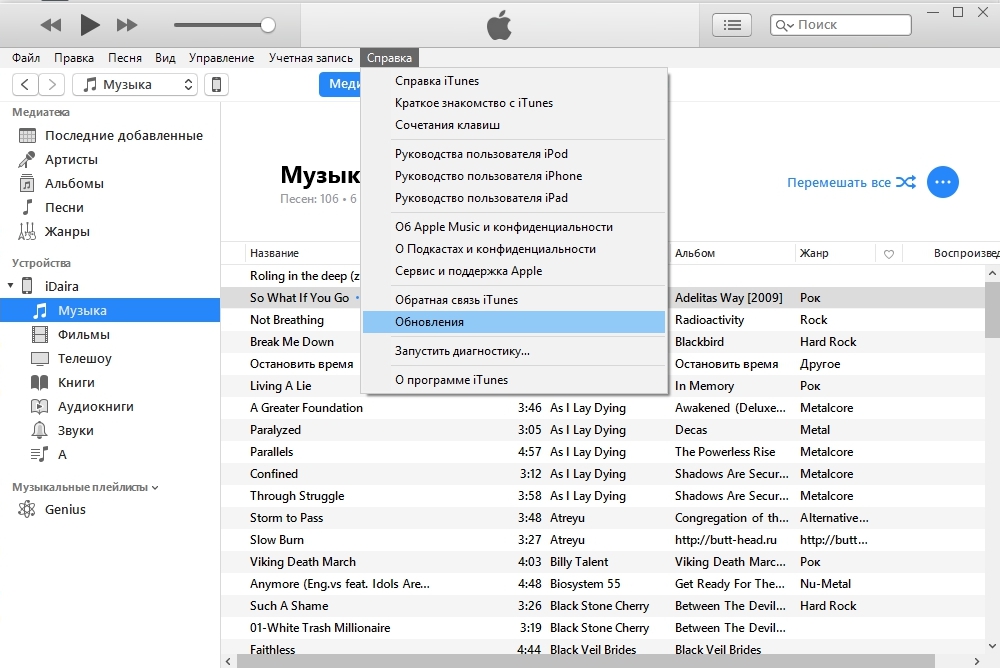
Метод 5. Перевстановлення програми
У деяких випадках ефективним рішенням є повне видалення Aytyuns та подальша нова установка програми. Процес видалення проводиться під час доступу до програмного забезпечення, встановленого на комп’ютері за допомогою панелі управління, після чого ви можете повторно встановити останню доступну версію iTunes.
Метод 6. За допомогою іншого комп’ютера
Іноді для усунення проблеми просто використовуйте інший ПК. Звичайно, для проведення процедури слід завантажувати та встановити Aytyuns, а потім підключити пристрій iOS безпосередньо до комп'ютера або ноутбука.
Метод 7. Режим DFU
Для всіх "яблук" в аварійних випадках використовується один із екстрених режимів, що називається DFU (оновлення прошивки пристрою). Він використовується для відновлення прошивки пристроїв на платформі iOS. Введіть iPhone в цей режим може бути таким чином:
- Вимкніть пристрій.
- Підключіть пристрій до комп'ютера.
- Ми затискаємо кнопку "живлення" протягом 3 секунд, тоді, не випускаючи її, натисніть "додому". Через 10 секунд відпустіть кнопку живлення, але не "додому", утримуйте останній до тих пір, поки пристрій не визначатиметься в режимі DFU за допомогою комп'ютера.
- Після цього iPhone та iTunes перейдуть у режим відновлення, що потрібно для нас, і всі наступні дії будуть координовані системою.
Якщо жоден із варіантів рішення не принесло потрібного результату, то немає іншого вибору, як звернутися до служби для діагностики та усунути проблеми з апаратним забезпеченням. Незалежно без відповідних навичок, краще не проводити жодних маніпуляцій із пристроєм.
- « Методи усунення помилок 2009 року в програмі iTunes
- Рекомендації щодо усунення помилки 29 в iTunes »

